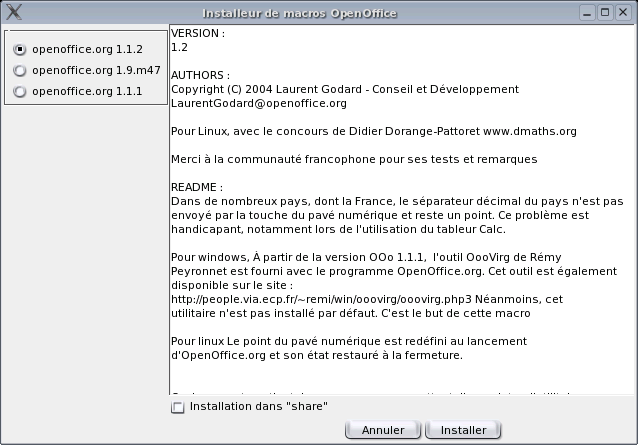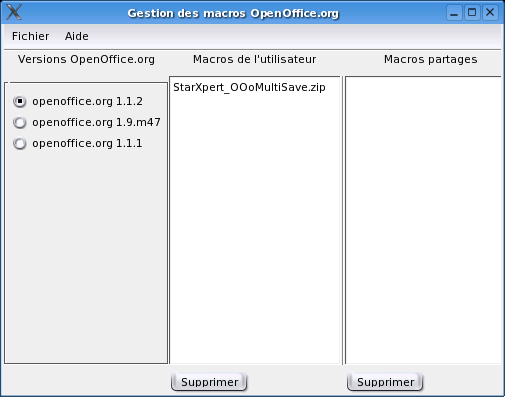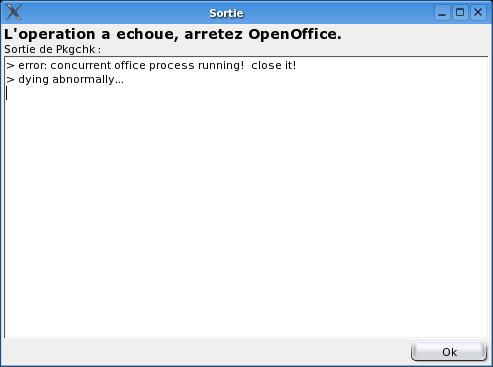Français Spanish
- Résumé
- Plateforme
supportés
- Description de
l'installeur de Macros
- Technologie
utilisée
- Version actuelle
- Reste à faire
avant la version finale
- Versions futures
- Description des
fichiers '.sxp'
- Téléchargement
de OOoPM et installation
- Quelle version
choisir ?
- Comment installer ?
- Changements
- Utilisation de OOoPM
(et screenshot)
- FAQ
- Téléchargement
de paquets pour OOoPM
- Contact
Résumé
OOoPM est un projet
de gestionnaire de macros pour OpenOffice.org.
Afin de faciliter l'installation, la désinstallation et la mise
à jour de modules par les utilisateurs (par double clic), un
nouveau format de fichier est crée pour l'associer à
l'installeur(*.sxp), le format de pkgchk étant le .zip.
Plateforme
supportés
Windows NT/2000/XP et openOffice en installation Mono
Linux et OpenOffice en installation partagée ou Mono
Description de
l'installeur de Macros
L'installeur de
macros est un outil qui a pour but dans sa version finale de :
- faciliter l'installation de macros :
- installation en share ou user
- installation sur une version particulière de
OpenOffice.org
- Donner des informations à l'utilisateur sur le contenu
de la macro : auteur, version, readme ...
- permettre la suppression des macros
- mettre à jour les macros installées
- Gestion des Addons en général (macros StarBasic,
Python, Java ...)
Technologie
utilisée
Version actuelle
- Installation sous windows avec Inno Setup
- Association des fichiers '.sxp' avec l'installeur (windows)
- installation des macros en User et Share
- Visualisation des infos concernant la macro
- Utilisable sous Linux en installation partagée ou mono et
Windows
en installation mono uniquement
- Choix de la version de OpenOffice.org sur laquelle installer la
macro
- Suppression de macros installées
Reste à faire
avant la version finale
- Trouver une
icône/logo
- Installation en multi sous Windows
- Gestion de l'affichage en plusieurs langues
- Améliorer la détection des processus
Versions futures
- Mise a jour de macros (système inspiré de
apt-get, urpmi ...)
- signature des paquets//vérification md5
- Affichage du logo de la macro
- Support Multilingue
Description des
fichiers '.sxp'
Les fichiers
'.sxp' sont des fichiers 'pkgchk' (zip) renomés en '.sxp'. Des
informations concernant le paquet y sont ajoutées :
- README
- AUTHORS
- VERSION
- COPYING
- Changelog
- ...
(liste sujet à
modification tant que les spécifications exactes du .sxp ne
sont pas terminées.)
Autres (à venir):
- logo.png //
fichier qui représente l'application.
- signature du
paquet
La
compatibilité
avec les fichiers pkgchk existants est conservée, l'ajout de
fichiers dans le zip ne bloque pas une utilisation classique avec
pkgchk.
L'utilisation de ooopm est possible avec des .sxp ET des .zip.
Téléchargement
de OOoPM et installation
la version 0.4rc3
de ooopm est disponible
Quelle version
choisir ?
Si vous ne savez pas quelle version choisir pour Windows, je recommande
le fichier OOoPM-<version>-setup.exe.
Sinon, voici la description des modules disponibles :
Sous Linux :
- Le rpm qui correspond à votre distribution
(dépendances sur python et wxpython)
- Les sources si vous n'avez pas de rpm
correspondant (consultez le fichier README)
Sous Windows :
- le fichier OOoPM-<version>-setup.exe
si vous n'avez ni python ni wxpython.
- le fichier ooopm-<version>.win32.exe
si vous avez déjà python et wxpython.
Comment installer ?
Un rpm
tapez en root :
rpm -Uvh
ooopm-<version>.noarch.rpm
Les sources
décompressez les sources :
tar xvfz
ooopm-<version>.tar.gz
puis installez avec python en root :
cd ooopm
python setup.py install
Le setup Windows
Lancez OOoPM-<version>-setup.exe
et suivez les instructions. OOoPM est installé, les fichiers
.sxp sont associés à OOoPM, OOoPM est disponble dans le
menu démarrer.
Changements
Nouveautés depuis la version 0.3 :
- Création d'un RPM Suse 9.1 et Mandrake 10.0
- Création d'un exe pour distribution sur plateforme Windows
disposant déjà de Python et wxpython
- Meilleur support multiplateforme pour Linux (fichiers temporaires)
- Support de Windows NT4
- Ajout de boite de dialogue d'interpretation de la sortie de pkgchk
- Ajout de InstallVirgule en sxp (sans gestion de la virgule dans
le menu démarrer sous windows)
Utilisation de OOoPM
(et screenshot)
Pour pouvoir utiliser OOoPM, vous devez fermer OpenOffice.org
Une fois que OOoPM est installé, vous pouvez l'utiliser de 2
manières.
En cliquant sur un fichier sxp, une boite de dialogue apparaît :
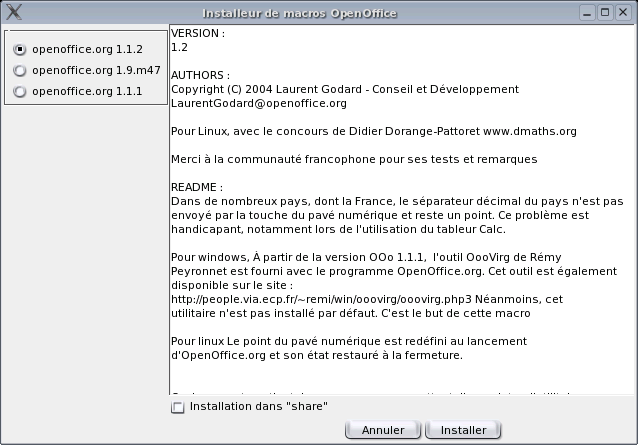
vous pouvez alors installer le paquet.
Si vous lancez directement ooopm, l'interface générale du
logiciel apparaît :
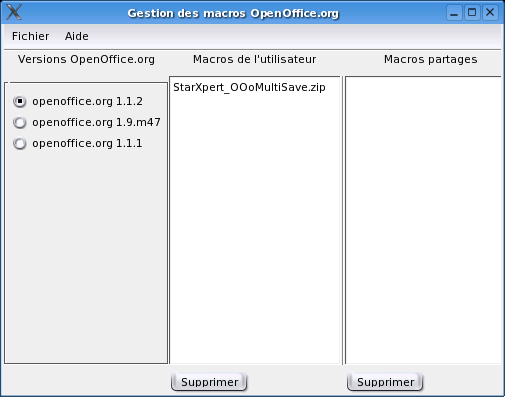
Depuis cette interface, vous pouvez supprimer des macros ou en
installer par les menus.
Une fenêtre apparaît à la fin de l'installtion d'un
paquet, elle indique si l'installation a échoué
ou réussi.
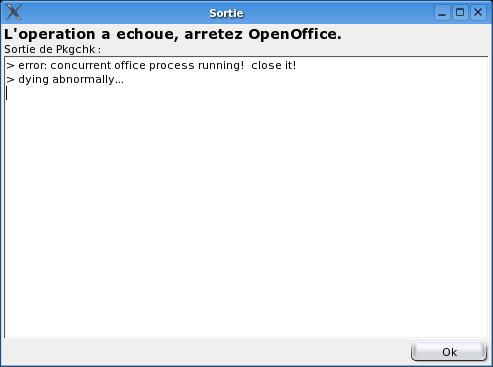
FAQ
Q : OOoPM c'est quoi ?
R :
C'est une interface utilisateur multiplateforme à
l'utilitaire pkgchk inclus dans OpenOffice.org, il permet d'installer
des plugins dans OpenOffice.org.
Q : Un fichier .sxp c'est quoi ?
R : c'est un fichier qui contient un plugin pour OpenOffice.org
et des informations de description. Il est compatible avec pkgchk (il
suffit de le renommer en .zip) mais grace à son extension
différente, il peut être associé au fichier et
ainsi associé au double clic dans Windows, KDE ou Gnome.
Q : Je n'arrive pas a installer une
macro, j'ai un message d'erreur
R : Fermez OpenOffice.org, même le démarrage rapide
Q : Quand je lance ooopm en root, j'ai
le message suivant : "Error: Can't open display: :0"
R : Les accès sur l'interface graphique ne sont pas
authorisée à d'autres utilisateurs que l'utilisateur
connecté. Avec le login de l'utilisateur, tapez : "xhost
+local:" pour authoriser les utilisateurs locaux à afficher sur
l'interface graphique.
Q : Pourquoi je ne vois pas les
installations de OpenOffice quand je suis root ?
R : C'est tout simplement parceque le fichier ~/.sversionrc n'est pas
renseigné. Copiez dans le répertoire de root le
.sversionrc d'un utilisateur de OpenOffice.org ou lancez OpenOffice.org
au moins une fois.
Q : Certaines versions de
OpenOffice.org sont marquées avec un (S) ?
R : Ce sont les installations partagées, cela ne fonctionne pas
encore avec Windows.
Q : Est il possible d'installer un zip
pour pkgchk ?
R : Oui, il suffit d'ouvrir le zip avec le menu Fichier puis
Installer...
Q : Mozilla 1.7.2 ouvre les .sxp
à l'intérieur du navigateur et je me retrouve avec des
"zibouiboui". Comment ouvrir le fichier avec OOoPM ?
R : Dans Mozilla, Edit/Preferences/Helper Applictions
créer un nouveau type:
MIME x-application/binary
Description Package OOo
Extension .sxp
Choisir soit: Save to disk
soit: Open it with (par exemple ooopm)
Q : Une erreur au lancement de ooopm
: ImportError: No
module named wx
R : installez wxpython pour votre plateforme.
Q : Une erreur au lancement de ooopm
: undefined symbol:
_gtk_accel_group_detach
Au lancement de ooopm, j'ai l'erreur suivante :
Traceback (most recent call last):
File "./ooopm", line 29, in ?
from wxPython.wx import *
File "/usr/lib/python2.3/site-packages/wxPython/__init__.py",
line 20, in ?
import wxc
ImportError: /usr/lib/libwx_gtk2-2.4.so.0: undefined symbol:
_gtk_accel_group_detach
R : wxPython est mal fait, il utilise des fonctions privés de
gtk2. Dans les dernières versions de gtk2, ces fonctions sont
réellement privés. Pour pouvoir utiliser gtk2, downgradez
gtk2. wxPython devrait corriger ce problème dans les versions
suivantes.
Téléchargement
de paquets pour OOoPM
J'ai créé quelques
fichiers sxp pour l'exemple
Contact
Contactez moi sur cette adresse : Florent Manens
Consultez mon blog personnel.